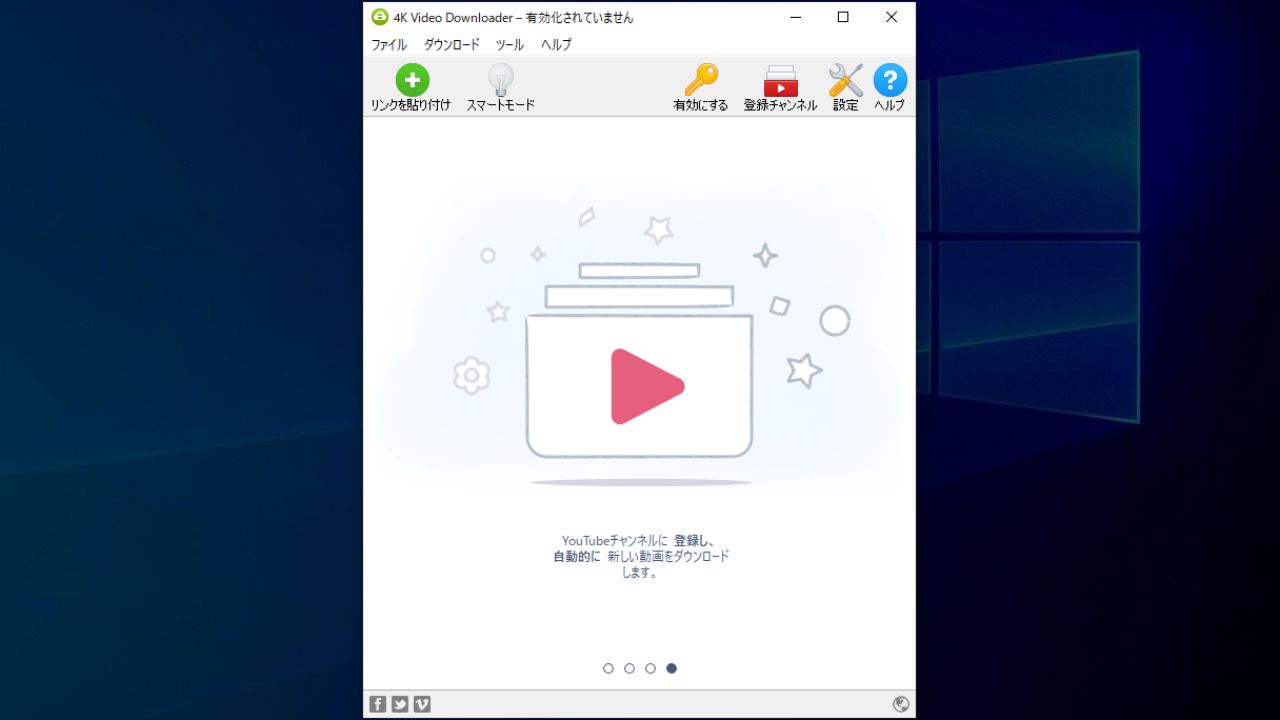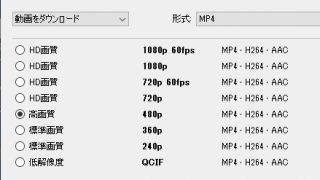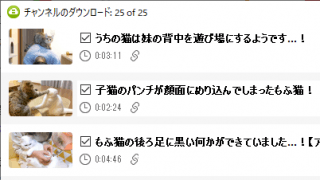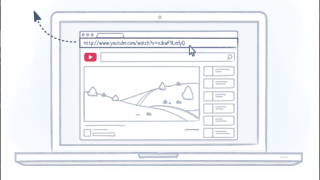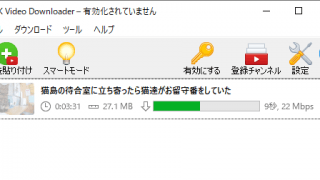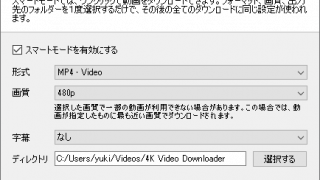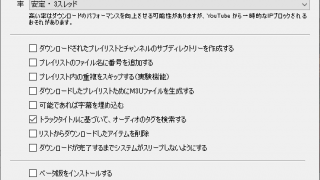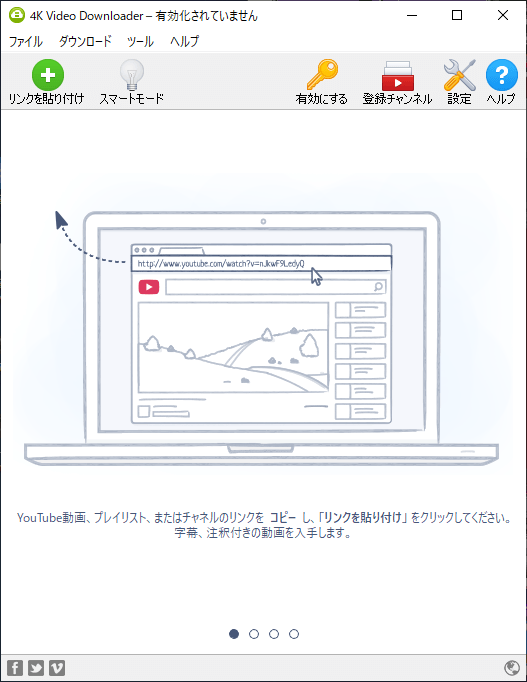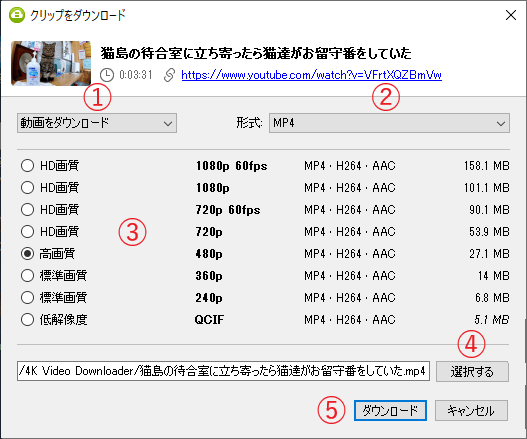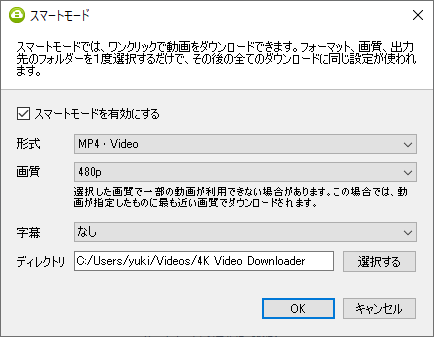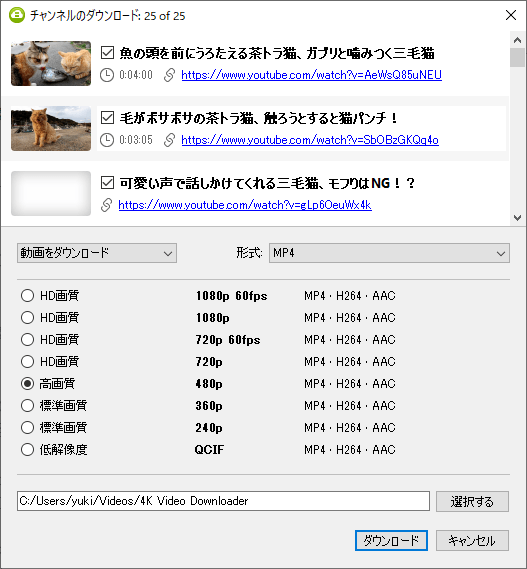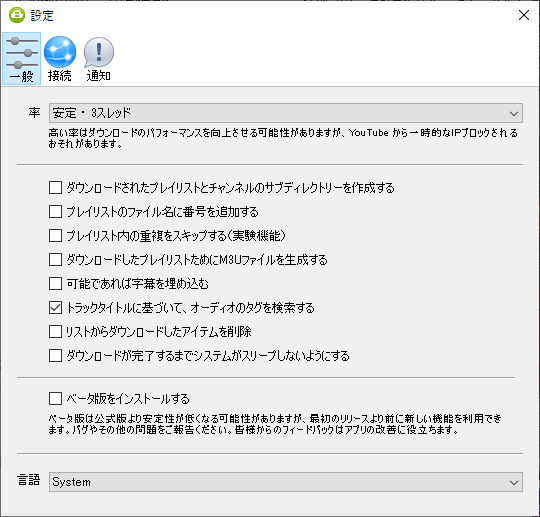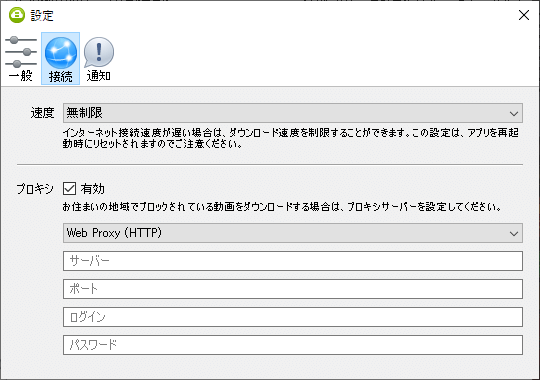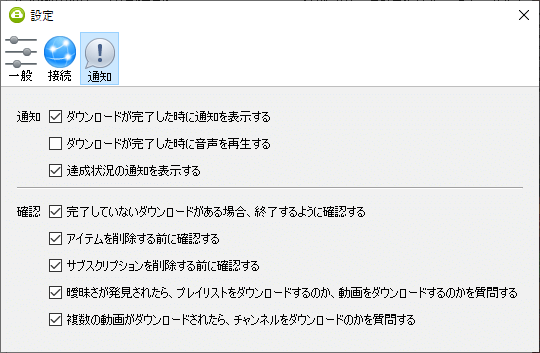YouTube や Dailymotion の動画を PC にダウンロードするツール

YouTube や Facebook、Dailymotion などから高画質の動画や音声をダウンロードできる無料の動画ダウンローダー。YouTube のチャンネルや再生リストの一括ダウンロードや、ブロックを回避するプロキシ接続にも対応しています。
4k Video Downloader の概要
4k Video Downloader は、ポピュラーな動画サイトや音楽サイトから動画や音楽をダウンロードして PC に保存することができるアプリケーションです。正式に対応しているサイトは以下になります。
4k Video Downloader の機能
主な機能は次の通りです。
| 動画のダウンロード | MP4・MKV 形式で保存 |
| 音声のダウンロード | MP3・M4A・OGG 形式で保存 |
| 動画品質を選択 | HD(1080p / 720p)・高画質(480p)・標準画質(360p / 240p)・低解像度(QCIF) |
| 音声品質を選択 | オリジナル・128k・98k・64k・48k |
| Youtube オプション | チャンネル・再生リストのダウンロード |
シンプルなインターフェースで使い方は簡単
4k Video Downloader の使い方はシンプルで、動画のページのリンクを貼り付けてボタンをクリックし、ビデオまたはオーディオの形式と品質、保存先を選択してダウンロードボタンを押すだけです。
「スマートモード」はあらかじめ設定を決めておくモードで、スマートモードを有効にするとボタンをワンクリックするだけで動画をダウンロードできます。
チャンネル / 再生リストの動画を一括ダウンロード
4k Video Downloader では、チャンネルや再生リストのリンクを貼り付けて動画を一括ダウンロードすることもできます。無料版では 25 個までの動画を一度にダウンロード可能です。
ほかには、ダウンロードの接続にプロキシを使用することもできるので、国や地域でブロックされている動画をダウンロードすることもできます。
有名なサイトの動画をかんたんにダウンロード
4k Video Downloader は、ポピュラーな動画サイトの動画ファイルをすばやく簡単にダウンロードするのに役立つツールです。インターフェイスはシンプルで使いやすく、日本語に対応しているので使い慣れるまでに時間はかかりません。
機能
- 動画サービスの動画をダウンロード
- YouTube チャンネルと再生リストの動画をダウンロード
- 動画の形式を選択(MP4・MKV)
- 音声の形式を選択(MP3・M4A・OGG)
- ダウンロードするビデオ/ 音声品質を選択
無料版で制限されている機能:
- YouTube チャンネルと再生リストのダウンロードは 25 個まで
- 2K, 4K, 8K ビデオのダウンロード
仕様
ダウンロード
使い方
インストール
1.セットアップ(Windows)
- インストーラを実行するとセットアップウィザードが始まります。[Next]ボタンをクリックして進みます。
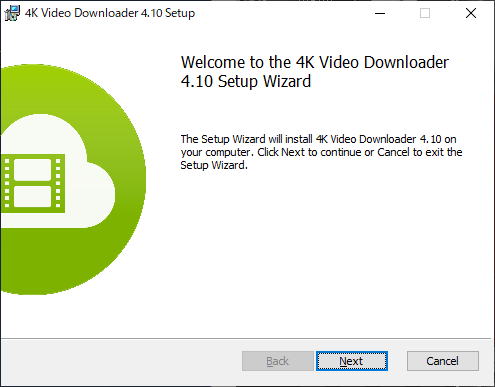
- 使用許諾契約書が表示されます。「I accept terms the License Agreement」を選択して[Next]をクリックします。
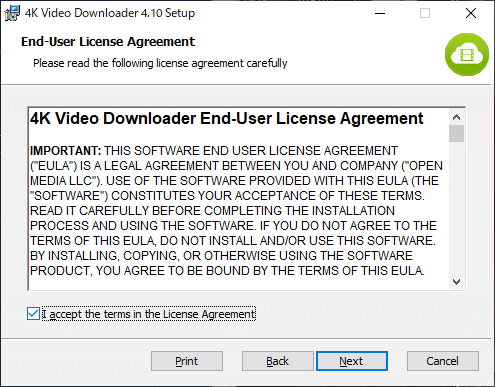
- インストール先フォルダの設定です。変更しない場合はこのまま[Next]をクリック。
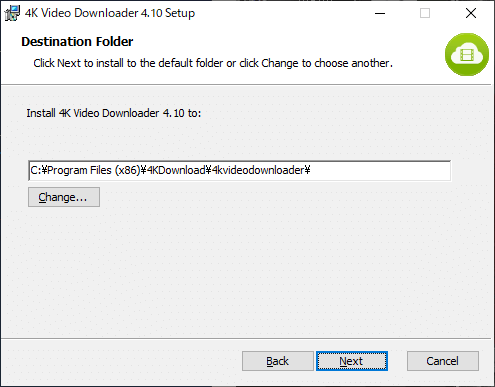
- インストールの準備ができました。[Install]をクリックするとインストールを開始します。
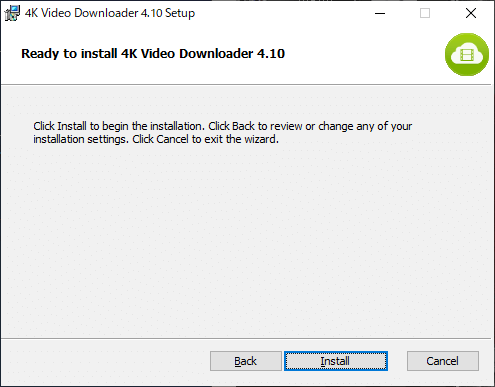
- インストールが完了しました。[Finish]ボタンをクリックしてセットアップウィザードを閉じます。
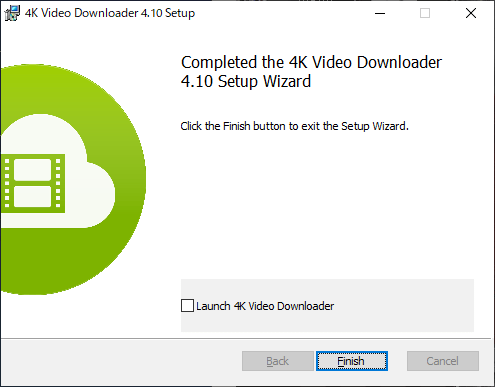
2.ポータブル版(Windows)
- ダウンロードした ZIP ファイルを解凍して「4kvideodownloader.exe」を実行すると起動できます。
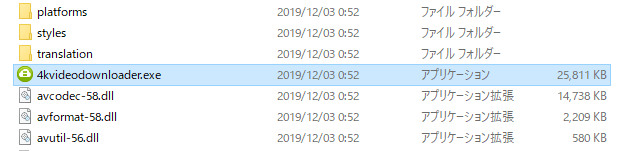
動画をダウンロードする
1.インターフェース
- 動画のリンクをコピーして、4K Video Downloader の「リンクを貼り付け」ボタンを押します。
ポップアップウィンドウが開きます。
- ドロップダウンメニューで動画と音声どちらをダウンロードするかを選択します。
- 「形式」のドロップダウンメニューで保存する動画(または音声)の形式を選択します。
- 保存する動画(または音声)の品質を選択します。
- 「選択する」ボタンを押して保存先を選択します。
- [ダウンロード]ボタンをクリックすると動画のダウンロードを開始します。
- ダウンロードが開始しました。
スマートモードで動画をダウンロードする
「スマートモード」はワンクリックで動画をダウンロードできる機能です。同じ形式と画質の動画をすばやくダウンロードできます。
- メイン画面の「スマートモード」ボタンをクリックして画面を開き、「スマートモードを有効にする」をチェックします。
- 保存する動画または音声の形式を選択します。
- 保存する画質を選択します。
- 字幕をダウンロードする場合は言語を選択します。
- 保存先のディレクトリを選択します。
- 設定が完了したら[OK]ボタンをクリックします。
- スマートモードが有効になっている場合、「リンクを貼り付け」ボタンを押すと自動的にダウンロードが開始します。
チャンネルの動画をダウンロードする
4k Video Downloader の無料版ではチャンネルの動画を 25 個までダウンロードできます。
- チャンネルのリンクをコピーして「リンクを貼り付け」ボタンを押します。
- 「プレミアム機能を有効にする」というメッセージが出たら閉じます。
- チャンネルの動画がリストされます。ダウンロードしたい動画を選択します。
- 出力設定をして[ダウンロード]ボタンを押すと動画をダウンロードできます。
設定
メイン画面右上の「設定」を押すと設定画面が開き、4k Video Downloader の設定ができます。
1.一般
「一般」では、4k Video Downloader の全般的な設定ができます。
・ダウンロードされたプレイリストとチャンネルのサブディレクトリーを作成する:プレイリストやチャンネルの動画をダウンロードした時にフォルダを作成する
・プレイリストのファイル名に番号を追加する:
・プレイリスト内の重複をスキップする(実験機能):
・ダウンロードしたプレイリストためにM3Uファイルを生成する:プレイリストファイル(M3U)を生成する
・可能であれば字幕を埋め込む:動画に字幕を埋め込む
・トラックタイトルに基づいて、オーディオのタグを検索する:
・リストからダウンロードしたアイテムを削除:ダウンロードが完了したアイテムをリストから削除する
・ダウンロードが完了するまでシステムがスリープしないようにする:ダウンロード中はスリープの実行を防ぐ
・ベータ版をインストールする:更新時に 4k Video Downloader のベータ版を使用する
2.接続
「接続」では、速度制限とプロキシの使用ができます。
・プロキシ:ダウンロードにプロキシを使用する場合は有効にして設定します
3.通知
「通知」では、通知や確認画面の表示の設定ができます。
・ダウンロードが完了した時に通知を表示する:
・ダウンロードが完了した時に音声を再生する:
・達成状況の通知を表示する:
確認:
・完了していないダウンロードがある場合、終了するように確認する:
・アイテムを削除する前に確認する:
・サブスクリプションを削除する前に確認する:
・愛昧さが発見されたら、プレイリストをダウンロードするのか、動画をダウンロードするのかを質問する:
・複数の動画がダウンロードされたら、チャンネルをダウンロードのかを質問する: